Recuperar la pestaña App y control de navegación en Seguridad de Windows
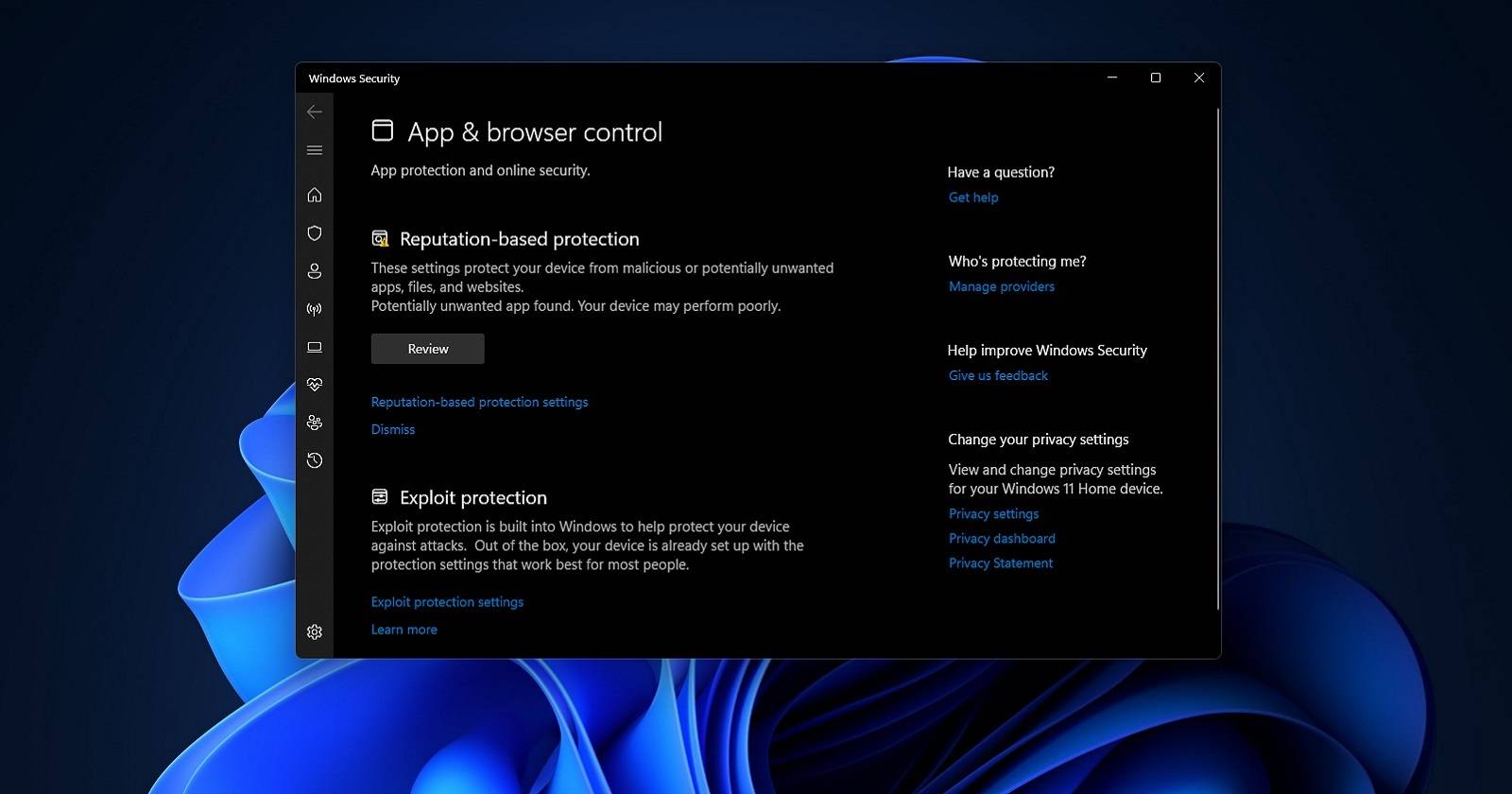
TL;DR
Si la sección “App y control de navegación” (App & Browser control) ha desaparecido de la app Seguridad de Windows, puedes restaurarla con: 1) restablecer la app de Seguridad, 2) eliminar la carpeta obsoleta 1.0.2109/1.0.2209 en System32, 3) abrir la ventana desde la búsqueda o la línea de comandos, o 4) tomar propiedad de la carpeta si aparece “Acceso denegado”. Si nada la devuelve al panel, crea un acceso directo directo a la URL windowsdefender://appbrowser para acceder a sus ajustes.

Este artículo explica paso a paso cómo recuperar o acceder a la pestaña “App y control de navegación” en la app Seguridad de Windows (Windows Security). Incluye comandos, alternativas, listas de verificación para administradores y usuarios, un mini método de diagnóstico, y un diagrama para elegir la vía más rápida según tu situación.
Por qué ocurre este problema
La pestaña puede desaparecer por varias razones realistas y comunes:
- Una actualización de Windows con archivos dañados o instalaciones parciales.
- Archivos del sistema corruptos o componentes de la app Seguridad dañados.
- Políticas locales (Local Group Policy) que ocultan o desactivan opciones del centro de seguridad.
- Carpetas residuales o versiones antiguas en C:\Windows\System32\SecurityHealth que interfieren con la carga de la interfaz.
Importante: no asumas que se trata siempre de malware: con frecuencia es un problema de instalación o de permisos.
1. Intentar devolver la pestaña a Seguridad de Windows (en general)
Antes de borrar carpetas o ejecutar comandos, prueba estas acciones de recuperación básicas y seguras:
- Reinicia el equipo y comprueba actualizaciones de Windows: Configuración > Windows Update > Buscar actualizaciones.
- Ejecuta comprobaciones de archivos del sistema: abre PowerShell o CMD como administrador y ejecuta sfc /scannow (ver sección de comandos).
- Revisa el Visor de eventos para errores en SecurityHealth o Microsoft Defender si quieres pistas técnicas.
Si prefieres una guía paso a paso más extensa para reparar la app Seguridad de Windows, sigue con las secciones siguientes.
2. Restablecer la app Seguridad de Windows
A veces el restablecimiento de la app resuelve UI faltante sin borrar tu configuración de protección. Para restablecerla usando PowerShell con privilegios de administrador:
- Abre Windows PowerShell como administrador: presiona Win + S, escribe “powershell”, haz clic con el botón derecho y elige “Ejecutar como administrador”.
- En la ventana de PowerShell, copia y pega este comando y pulsa Enter:
Get-AppxPackage Microsoft.SecHealthUI -AllUsers | Reset-AppxPackage- Cuando termine el comando, reinicia el PC y abre Seguridad de Windows para comprobar si la pestaña “App y control de navegación” ha vuelto.
Nota: “Reset-AppxPackage” restablece la app empaquetada. No elimina cuentas ni datos personales de Windows.
3. Eliminar la subcarpeta 1.0.2109/1.0.2209 en SecurityHealth
Varios usuarios han recuperado la pestaña borrando una carpeta con versión antigua en el directorio SecurityHealth. Los nombres exactos de la carpeta pueden variar (por ejemplo 1.0.2109.xxxxx-x o 1.0.2209.xxxx). Procede con cuidado.
Pasos:
- Abre el Explorador de archivos de Windows 11: haz clic derecho en Inicio y selecciona Explorador de archivos.
- Navega a:
C:\Windows\System32\SecurityHealth- Localiza la subcarpeta cuya versión coincide con 1.0.2109 o 1.0.2209 (o similar). Haz clic derecho y elige “Eliminar”.
- Si aparece “Acceso denegado”, debes tomar posesión y luego eliminar la carpeta (ver más abajo cómo usar takeown e icacls).
- Tras borrar la carpeta, busca e instala actualizaciones de Windows y reinicia.
Nota de seguridad: no borres otras carpetas dentro de System32 salvo que estés seguro. Haz una copia de seguridad antes si dudas.
4. Tomar posesión de la carpeta si aparece “Acceso denegado”
Si Windows bloquea la eliminación por permisos, sigue estos pasos (requiere administrador):
- Abre Símbolo del sistema (CMD) como administrador.
- Para tomar posesión, ejecuta:
takeown /F "C:\Windows\System32\SecurityHealth\1.0.2109.xxxxx-x" /R /D Y- Para otorgar permisos completos, ejecuta:
icacls "C:\Windows\System32\SecurityHealth\1.0.2109.xxxxx-x" /grant Administrators:F /T- Ahora elimina la carpeta desde el Explorador o con:
rd /s /q "C:\Windows\System32\SecurityHealth\1.0.2109.xxxxx-x"Sustituye el nombre exacto de la carpeta por el que tengas en tu equipo. Si no te sientes cómodo usando comandos, sigue una guía gráfica sobre toma de posesión de carpetas en Windows.
5. Abrir la pestaña App y control de navegación desde Búsqueda
Si la pestaña no aparece en el panel lateral, Windows Search puede abrir su ventana directamente:
- Haz clic en la caja de búsqueda (o el icono de lupa) de la barra de tareas.
- Escribe: App & Browser control o App y control de navegación.
- Selecciona el resultado “App & Browser control” para abrir la ventana.
Esto no repara la barra lateral de Seguridad de Windows, pero te permite acceder a las opciones de SmartScreen y protección basada en reputación.
6. Abrir App y control de navegación mediante Símbolo del sistema o Ejecutar
Puedes abrir la ventana directamente con la URL interna de Defender. Recomendamos usar el Símbolo del sistema por claridad, aunque también funciona desde Ejecutar o la barra de direcciones del Explorador.
- Abre el Símbolo del sistema (CMD) o PowerShell.
- Ejecuta este comando:
%windir%\explorer.exe windowsdefender://appbrowserLa ventana de App & Browser control se abrirá. Si prefieres un acceso más rápido, crea un acceso directo en el escritorio que ejecute exactamente la misma línea.
Crear un acceso directo en el escritorio
- Haz clic derecho en el Escritorio > Nuevo > Acceso directo.
- En la ubicación, pega:
%windir%\explorer.exe windowsdefender://appbrowser- Nombra el acceso directo, por ejemplo “App y control de navegación” y finaliza.
Ese acceso directo abre la configuración aunque la pestaña no figure en Seguridad de Windows.
7. Comprobaciones adicionales y comandos útiles
Lista rápida de comprobaciones y comandos que pueden ayudar:
- Ejecutar SFC (comprobador de archivos de sistema):
sfc /scannow- Ejecutar DISM para reparar la imagen del sistema:
DISM /Online /Cleanup-Image /RestoreHealth- Volver a registrar la app de Seguridad (si Reset no bastó):
Get-AppxPackage Microsoft.SecHealthUI -AllUsers | Foreach {Add-AppxPackage -DisableDevelopmentMode -Register "$($_.InstallLocation)\AppXManifest.xml"}Usa estos comandos solo con privilegios de administrador.
8. Políticas locales y directivas de grupo
Si tu equipo está en un entorno gestionado (empresa, escuela), una política de grupo puede ocultar la pestaña o desactivar SmartScreen. Revisa lo siguiente si tienes privilegios de administrador local:
- Abre gpedit.msc (Editor de directivas de grupo local).
- Navega a: Configuración del equipo > Plantillas administrativas > Componentes de Windows > Windows Defender SmartScreen.
- Revisa políticas que puedan desactivar o restringir la interfaz.
Si el equipo está bajo control de un administrador de TI, consulta con ellos antes de cambiar políticas.
9. Mini-metodología de diagnóstico (rápida)
Sigue este flujo para acortar el tiempo hasta la solución:
- Reinicia y busca actualizaciones (paso rápido). Si vuelve, fin.
- Si no, intenta abrir con búsqueda o el comando windowsdefender://appbrowser. Si se abre, crea acceso directo y revisa más tarde.
- Si no se abre, restablece la app con PowerShell (Reset-AppxPackage). Reinicia.
- Si sigue sin aparecer, borra la carpeta 1.0.2109 / 1.0.2209 (tomando propiedad si es necesario). Reinicia.
- Si persiste, ejecuta SFC y DISM y revisa políticas de grupo.
Diagrama para elegir vía (Mermaid):
flowchart TD
A[¿La pestaña apareció tras reiniciar?] -->|Sí| B[Fin]
A -->|No| C[¿Puedes abrir mediante Búsqueda o URL?]
C -->|Sí| D[Crear acceso directo y monitorizar]
C -->|No| E[Restablecer app con PowerShell]
E --> F{¿Funciona ahora?}
F -->|Sí| B
F -->|No| G[Eliminar carpeta 1.0.2109 / 1.0.2209]
G --> H{¿Acceso denegado?}
H -->|Sí| I[Tomar propiedad y permisos]
H -->|No| J[Eliminar y reiniciar]
I --> J
J --> K[Ejecutar SFC y DISM]
K --> L[Revisar Directivas de Grupo / Contactar TI]
L --> B10. Lista de verificación para administradores y usuarios
Para administradores de TI:
- Comprobar si hay políticas de grupo que afecten a SmartScreen.
- Revisar registros de Windows (Event Viewer) para errores en SecurityHealth.
- Probar restablecimiento y registro de la app en equipos afectados.
- Verificar integridad de la imagen con DISM y SFC.
- Si es un fallo masivo tras actualización, preparar retroceso o paquete reparador.
Para usuarios finales:
- Reiniciar y buscar actualizaciones de Windows.
- Probar búsqueda y comando windowsdefender://appbrowser.
- Restablecer la app con PowerShell (si tienes permisos de administrador).
- Borrar carpeta 1.0.2109 solo si te sientes cómodo o con la guía de TI.
- Contactar soporte si el equipo es gestionado por una organización.
11. Cuándo no funciona (contrajemplos y límites)
- Si un administrador de dominio aplica una política que oculta SmartScreen, las acciones locales no restaurarán la pestaña: contacta al administrador de TI.
- Si hay corrupción severa en la imagen de Windows que ni DISM ni SFC pueden reparar, puede ser necesario usar una reparación in-place o reinstalar Windows.
- Si hay software de seguridad de terceros que reemplaza o deshabilita el componente SecurityHealth, revisa la documentación del proveedor de ese antivirus.
12. Glosario breve
- SmartScreen: filtro de reputación y protección anti-phishing/exploits de Microsoft Defender.
- SecurityHealth: componente de Windows que proporciona la UI de Seguridad de Windows.
- SFC: System File Checker, verifica y repara archivos de sistema.
- DISM: Herramienta para mantenimiento y reparación de la imagen de Windows.
13. Playbook rápido (pasos ejecutables)
- Reinicia y busca actualizaciones.
- Abre Búsqueda y escribe “App & Browser control”. Si aparece, créate un acceso directo.
- Si no, abre PowerShell como administrador y ejecuta:
Get-AppxPackage Microsoft.SecHealthUI -AllUsers | Reset-AppxPackage- Reinicia. Si sigue sin aparecer, toma posesión y borra la carpeta problemática en C:\Windows\System32\SecurityHealth.
- Ejecute SFC y DISM:
sfc /scannow
DISM /Online /Cleanup-Image /RestoreHealth- Comprueba políticas de grupo si el equipo es corporativo.
14. Criterios de aceptación
- La pestaña “App y control de navegación” se abre desde la app Seguridad de Windows o mediante el acceso directo windowsdefender://appbrowser.
- Puedes ver y modificar las configuraciones de Microsoft Defender SmartScreen: protección para Microsoft Edge, apps y archivos, reputación basada en la nube.
15. Resumen y siguientes pasos
Si la pestaña desaparece, sigue primero los pasos menos intrusivos (reiniciar, buscar, abrir por búsqueda). Si eso falla, restablece la app y, solo si es necesario, elimina la carpeta residual en SecurityHealth tras tomar posesión. Mantén siempre copias de seguridad y, en entornos gestionados, coordina con el equipo de TI.
Si después de todas las acciones la pestaña no vuelve y no hay políticas que la oculten, considera una reparación in-place de Windows o solicita soporte técnico.
Importante: no ejecutes comandos ni borres carpetas si no tienes privilegios de administrador o si tu equipo es gestionado por una organización sin consultar con TI.
Si quieres, puedo generar un archivo de checklist imprimible (PDF/Markdown) con los comandos listos para copiar y pegarlos en tu terminal, o crear un acceso directo (.lnk) preconfigurado que te envíe por instrucciones paso a paso.
Materiales similares

Podman en Debian 11: instalación y uso
Apt-pinning en Debian: guía práctica

OptiScaler: inyectar FSR 4 en casi cualquier juego
Dansguardian + Squid NTLM en Debian Etch

Arreglar error de instalación Android en SD
